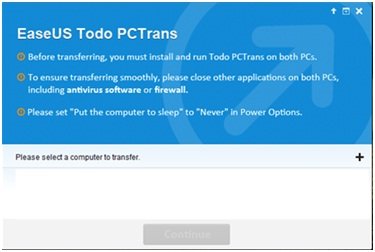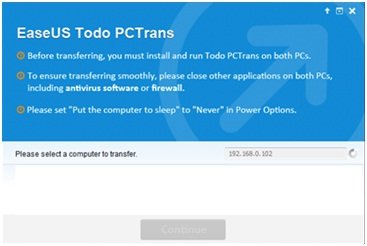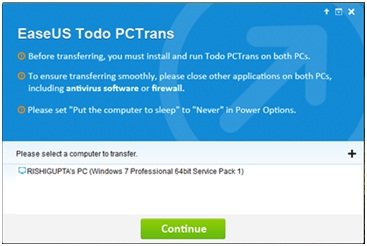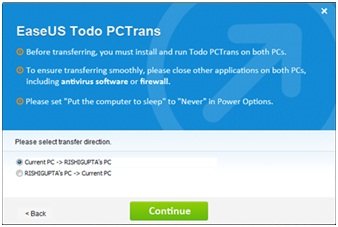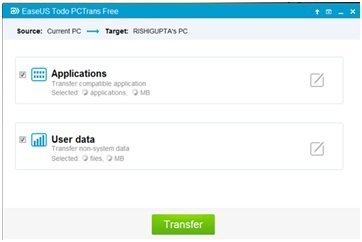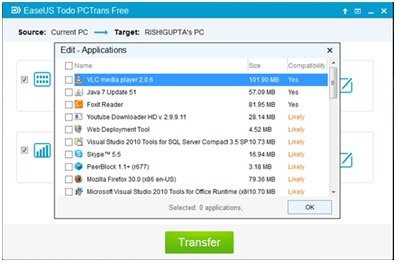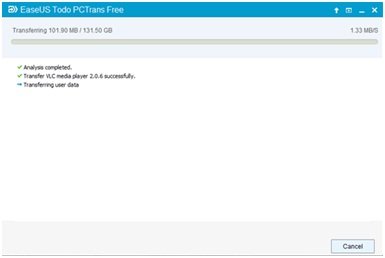您(Are)是否正在寻找一种可以轻松地将您的数据和应用程序从一个系统传输到另一个系统的工具?如果是,请尝试EaseUS Todo PCTrans Free,它可以轻松执行此任务,无需您付出太多努力。EaseUS Todo PCTrans Free是一款免费、可靠且高效的Windows 7 到 Windows 10 迁移工具(Windows 7 to Windows 10 Migration Tool),可让您在升级时将数据和应用程序从一个系统传输到另一个系统或从早期版本的操作系统传输到更新版本.
免费迁移和数据传输软件
数据和应用程序的传输是实时进行的,因此如果您在它们之间迁移数据和应用程序,您不应忘记在两个系统上安装Todo PCTrans Free 。
Todo PCTrans Free软件的一些功能如下:
- 轻松将数据和应用程序(如音乐、文档、图片等)从旧 PC 传输到新 PC,而无需付出太多努力。
- 易于(Easy)使用和理解,因为该软件的用户界面非常简单且令人印象深刻。
- 安全可靠,因为它不会对新 PC 造成任何伤害,并且旧 PC 保持完好无损。
- 使用该应用程序不需要任何技术知识。
- 提供 7 X 24 免费服务,可以参加并解决您的任何疑问。
如何使用 Todo PCTrans 免费版
Todo PCTrans Free使用简单。您需要做的是安装软件并开始使用它。以下是将数据和应用程序从一个系统传输到另一个系统的步骤:
1. 在传输之前,请确保两个系统上都安装了软件。您应该关闭两个系统上的所有应用程序,包括防火墙和防病毒软件,并在电源选项中设置“让计算机进入睡眠状态”和“从不”。
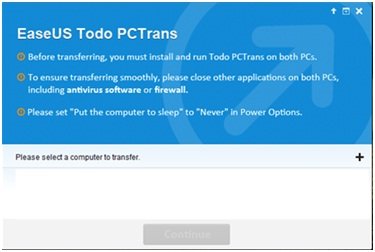
2. 启动软件后,所有带有Todo PCTrans Free的系统都会被列出。只需(Just)选择目标系统,然后单击“继续”。
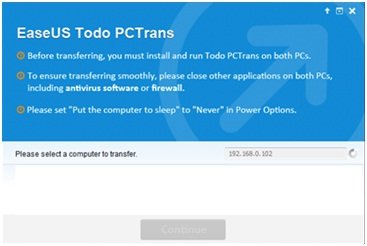
您应该注意,如果未显示目标 PC,请单击“+”图标输入正确的 IP 地址以将其列出。
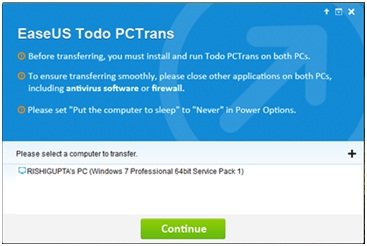
3. 下一步是选择传输方向
- 源 PC -> 目标 PC
- 目的地电脑 -> 当前电脑
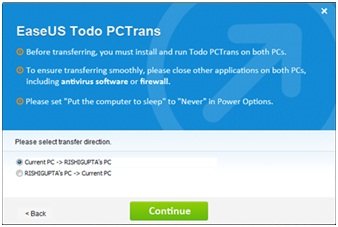
4. 现在,只要您选择并按下“继续”,Todo PCTrans Free 将需要一些时间来从源系统加载所有应用程序和用户的数据。完成后,“编辑”图标将可供使用。
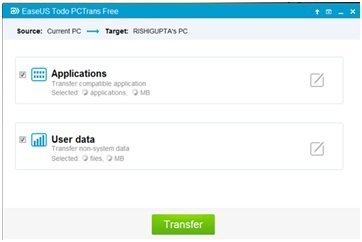
5. 单击“编辑”图标并选择要从源系统传输的数据和应用程序。
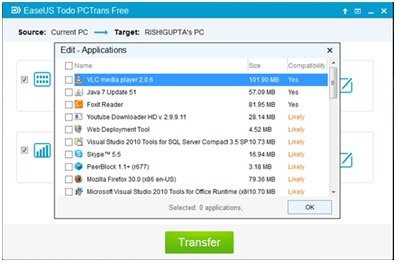
6. 有一个兼容性(Compatibility)下拉按钮,其值为Yes、No、Likely 和 Existing。这些选项显示应用程序是否与新 PC 兼容,或者它是否已经存在于两台 PC 上。
7. 完成数据和应用程序的选择后,单击“传输”以传输数据和应用程序,您很快就会发现您的内容正在传输到目标系统。
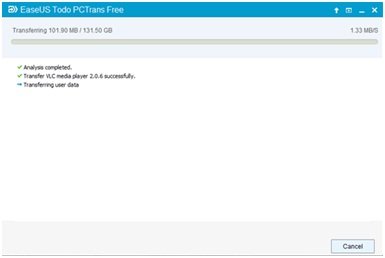
注意(Note):
- 在转移之前,您应该确保要转移到的系统的版本应该与源 PC 相同或更新。
- 目标 PC 的硬盘驱动器应等于或大于源计算机上的硬盘驱动器。
- 传输数据时,网络连接应该是稳定的。
Todo PCTrans 免费下载
Todo PCTrans Free对于那些想要在系统之间或从旧版本到新版本操作系统传输数据和应用程序的人来说是一个有用的应用程序。需要注意的一点。Todo PCTrans Free将只允许您传输2 个应用程序(only 2 applications)- 这可能是一个真正的阻尼器!访问(Visit)其下载页面(download page)(download page),然后单击“免费下载(Free Download)”按钮进行下载。
您可能想查看类似的免费软件,如PCtransfer、 PCmover Express、PickMeApp、Application Mover和 Steam Mover。(You might want to check out similar freeware like PCtransfer, PCmover Express, PickMeApp, Application Mover and Steam Mover.)
Todo PCTrans: Free software to transfer data and applications
Are you looking fоr a tool that can trаnsfer your data and application from one system to another easily? If yes, then try EaseUS Todo PCTrans Free that can perform this task very easily without much of your effort. EaseUS Todo PCTrans Free is a free, reliable, and efficient Windows 7 to Windows 10 Migration Tool that provides you the ability to transfer data and applications from either one system to another or from an earlier version of the operating system to a newer version while upgrading.
Free migration and data transfer software
The transferring of data and application takes place in real-time, so you should not forget to install Todo PCTrans Free on both the system if you are migrating data and applications between them.
Some of the features of Todo PCTrans Free software are listed below:
- Easily transfer data and applications like music, document, pictures, etc from an old PC to a new one without involving much effort.
- Easy to use and understand as the user interface of the software is very simple and impressive.
- Secure and reliable as it does not cause any harm to the new PC and the old PC remains undamaged.
- No technical knowledge needed to use the application.
- 7 X 24 free service is available that can attend and solve any of your queries.
How to use Todo PCTrans Free
Todo PCTrans Free is simple to use. What you need to do is to install the software and just start using it. Following are the steps to transfer data and application from one system to another:
1. Before transferring just make sure that the software is being installed on both the system. You should close all the applications on both the system, including firewall and antivirus and set “Put the computer to sleep” and “Never” in power options.
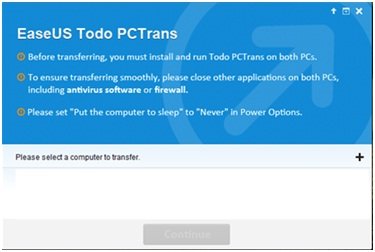
2. As soon as you launch the software all the systems with Todo PCTrans Free will be listed. Just select the destination system and click ‘Continue’.
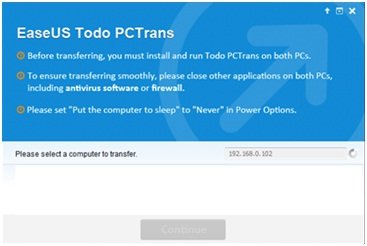
You should note that if the destination PC is not shown then click on the ‘+’ icon input correct IP address to list it.
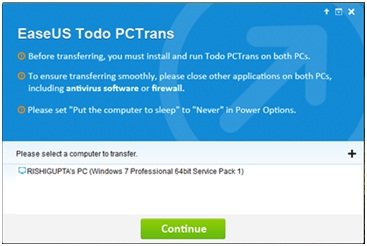
3. The next step is to select the transfer direction either from
- Source PC -> Destination PC
- Destination’s PC -> Current PC
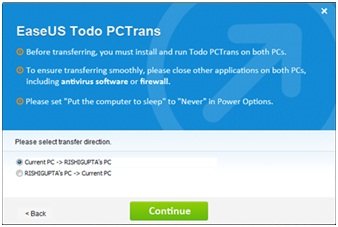
4. Now, as soon as you select and press “Continue” Todo PCTrans Free will take some time to load all the application and the data of the user from the source system. As soon as it is done the ‘Edit’ icon will be available to use.
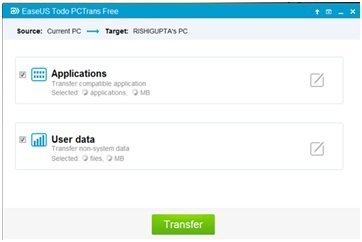
5. Click on the ‘Edit’ icon and choose the data and application which you want to transfer from the source system.
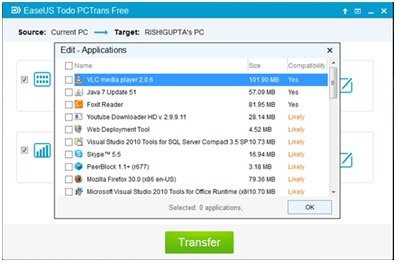
6. There is a Compatibility drop-down button with values Yes, No, Likely and Existing. These options show whether the application is compatible with the new PC or not or whether it already exists on both the PC or not.
7. Once you are done with the selection of data and application, click on ‘Transfer’ to transfer data and application and no sooner you will find that your content is getting transferred to the destination system.
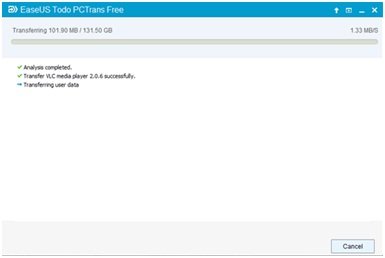
Note:
- Before transferring you should make sure that the system to which you are transferring should be either equal or newer in version than the source PC.
- The hard drive of the destination PC should be equal or larger than that on the source computer.
- A network connection should be stable while transferring the data.
Todo PCTrans free download
Todo PCTrans Free is a useful application for those who want to transfer data and applications between the systems or from an older version to the newer version of the operating system. A point to be noted. Todo PCTrans Free will let you transfer only 2 applications – that can be a real dampener! Visit its download page and click on the Free Download button to download it.
You might want to check out similar freeware like PCtransfer, PCmover Express, PickMeApp, Application Mover and Steam Mover.